Configuration service et réseau (Windows)
Pendant l’installation de RaptorXML+XBRL Server, vous pouvez configurer des paramètres pour accéder à RaptorXML+XBRL Server par le biais du réseau et pour exécuter RaptorXML+XBRL Server en tant que service Windows (voir la capture d’écran ci-dessous).
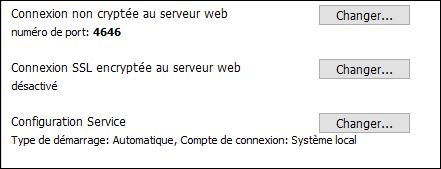
Les paramètres recensés ci-dessous sont disponibles. Laissez les paramètres par défaut tels quels s’ils sont acceptables ou si vous avez un doute. Si vous souhaitez modifier un paramètre, sélectionnez son bouton Changer (voir la capture d’écran ci-dessus).
•Le port à utiliser la communication chiffrée avec RaptorXML+XBRL Server.
•Si des connexions sécurisées ( chiffrées SSL) vers RaptorXML+XBRL Server sont autorisées. Si oui, sur quel port. Par défaut, les connexions sécurisées sont désactivées. Pour plus d’information, voir la section sur la configuration du chiffrement SSL.
•Paramètres de service Windows. Ceux-ci contiennent :
oLa manière dont RaptorXML+XBRL Server devrait démarrer en tant que service Windows : automatique, sur demande, retarder automatique ou désactiver.
oLe compte utilisateur à utiliser par RaptorXML+XBRL Server pour le service Windows : Système local, Service local, Service réseau, ou Autre utilisateur. Si vous utilisez Autre utilisateur, vous pouvez définir le nom d’utilisateur et le mot de passe pour cet utilisateur, similairement à la manière dont c’est fait dans la console Windows Services management. Notez que l’utilisateur sélectionné doit avoir un accès de lecture/d’écriture pour accéder à C:\ProgramData\Altova. Autrement, l’installation ou le démarrage pourrait échouer.
Vous pouvez modifier les paramètres après l’installation. Pour modifier la configuration de service Windows, ouvrez la console Windows Services management (en tapant Services.msc dans une fenêtre de ligne de commande) et modifiez le service requis depuis cet endroit.